Word文档页面如何设置?
提问人:lyf918发布时间:2020-08-29
纸张的大小、页边距确定了可用文本区域。
文本区域的宽度等于纸张的宽度减去左、右页边距,文本区的高度等于纸张的高度减去上、下页边距,如图
所示。
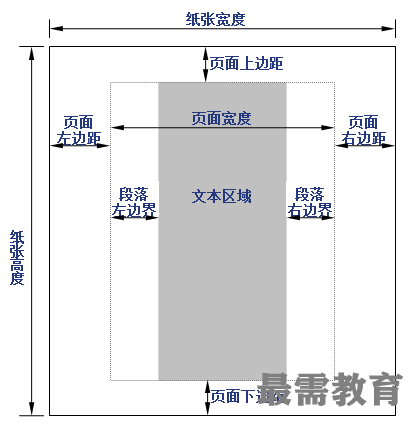
可以使用“页面布局/页面设置”分组”的各项功能来设置纸张大小、页边距和纸张方向等。具体步骤如
下:
① 单击“页面布局/页面设置/页面设置”按钮 ,打开如下图所示的“页面设置”对话框。对话框中包含
有“页边距”、“纸张”、“版式”和“文档网络”等四个选项卡。
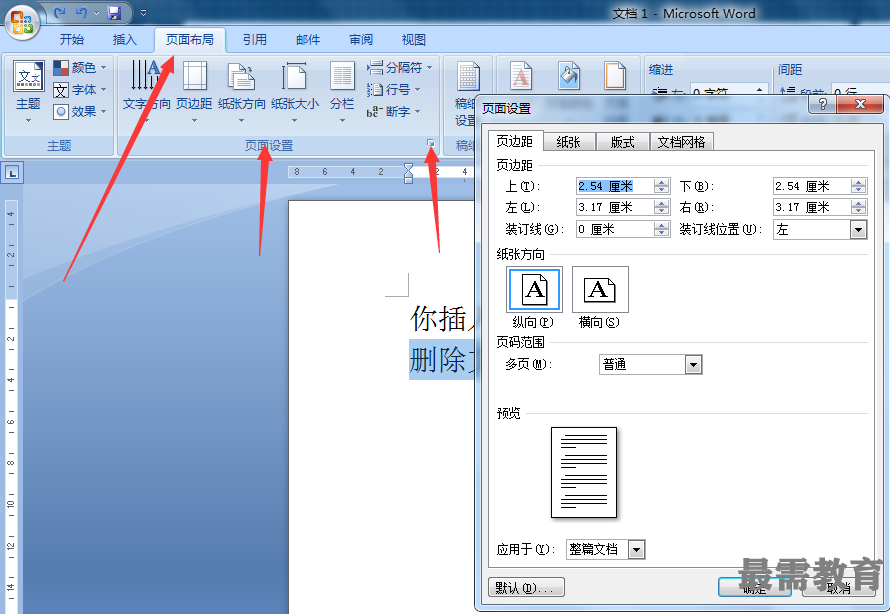
② 在“页边距”选项卡中,可以设置上、下、左、右边距和页眉页脚距边界的位置;以及“应用范
围”和“装订位置” 。
③ 在“纸张”选项卡中,可以设置纸张大小和方向。
④ 在“版式”选项卡中,可设置页眉和页脚在文档中的编排,还可设置文本的垂直对齐方式等。
⑤ 在“文档网络”选项卡中,可设置每一页中的行数和每行的字符数,还可设置分栏数。
⑥设置完成后,可查看预览框中的效果。若满意,可单击“确定”按钮确认设置,否则,单击“取消”按
钮。
继续查找其他问题的答案?
相关视频回答
回复(0)

 湘公网安备:43011102000856号
湘公网安备:43011102000856号 

点击加载更多评论>>